[Éprouvé] Comment modifier les propriétés des fichiers WAV sur Windows 10/11 et Mac sans effort
Si vous souhaitez stocker du bitstream audio sur PC, alors sans aucun doute, WAV est le format audio standard que vous devez utiliser. En tant qu'imitation de RIFF, les fichiers WAV ont leurs métadonnées sur des blocs INFO. Bien qu'il puisse stocker plus que de l'audio, les données contenues dans les fichiers WAV sont parfois inexactes. Donc, si les données de vos fichiers WAV sont erronées, vous devez utiliser ce guide pour savoir comment modifier les propriétés des fichiers WAV sous Windows 10/11 et Mac avec des étapes détaillées faciles à suivre.
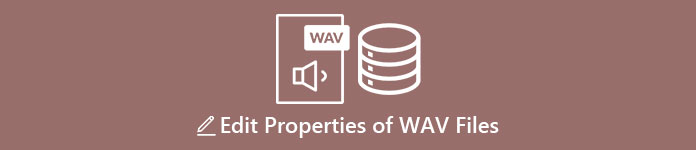
Partie 1. Comment modifier les propriétés des fichiers WAV avec les meilleurs outils sous Windows
Meilleur éditeur de métadonnées sur Windows et Mac - FVC Video Converter Ultimate
Apprendre à modifier les propriétés des fichiers WAV sur Windows 10/11 et Mac n'est pas un gros problème avec l'aide du meilleur éditeur de métadonnées que vous pouvez télécharger sur ladite plate-forme. FVC Video Converter Ultimate présente le meilleur convertisseur et l'un des meilleurs éditeurs de métadonnées que vous pouvez utiliser et télécharger sur votre bureau. Contrairement aux autres outils du marché et à cette liste, cet outil présente un puissant éditeur de balises sur plus de 1000 fichiers multimédias, y compris WAV.
En plus de cela, même vous avez ou n'avez pas expérimenté l'édition des balises de métadonnées ; vous pouvez rapidement tout comprendre en utilisant le convertisseur ultime. Aucun travail compliqué ne peut être rapidement en reste avec cet outil, ce qui rend le logiciel unique et puissant. Vous voulez savoir comment utiliser l'outil ? Vous pouvez suivre le guide que nous ajoutons ci-dessous et copier les étapes pour terminer la tâche avec succès.
Étape 1. Veuillez cliquer sur le bouton de téléchargement présenté ci-dessous, cliquez sur le bouton de téléchargement approprié. Ensuite, installez et configurez ensuite l'outil et lancez-le.
TéléchargerPour Windows 7 ou version ultérieureTéléchargement sécurisé
TéléchargerPour MacOS 10.7 ou version ultérieureTéléchargement sécurisé
Étape 2. Une fois que vous avez ouvert le logiciel, vous devez maintenant vous rendre sur le Boîte à outils section, et là le Éditeur de métadonnées multimédias sous la setlist ci-dessous.
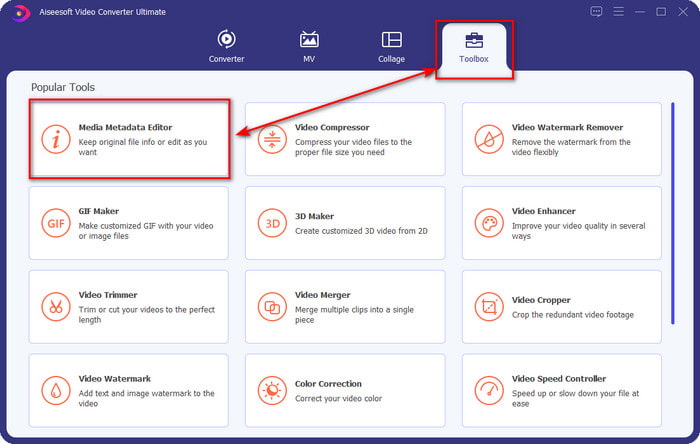
Étape 3. Ajoutez le fichier en cliquant sur le + bouton présenté sur votre écran, recherchez le fichier WAV dont vous souhaitez ajouter des métadonnées au dossier de votre ordinateur, puis appuyez sur Ouvert.
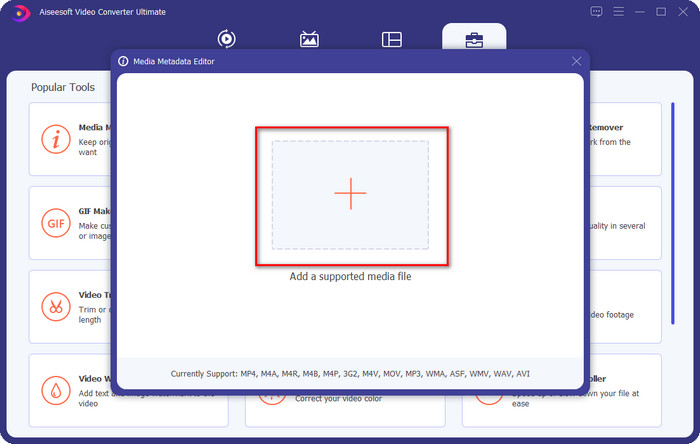
Étape 4. Modifier ou supprimer les informations sur le zone de texte; si vous les remplissez tous avec succès, vous pouvez cliquer sur Enregistrer pour appliquer les modifications. Et par là, vous avez appris à éditer des balises sur des fichiers WAV à l'aide de l'outil ultime.
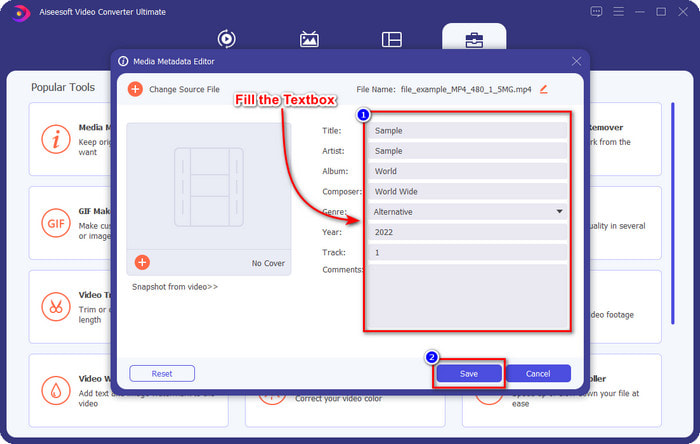
Audace
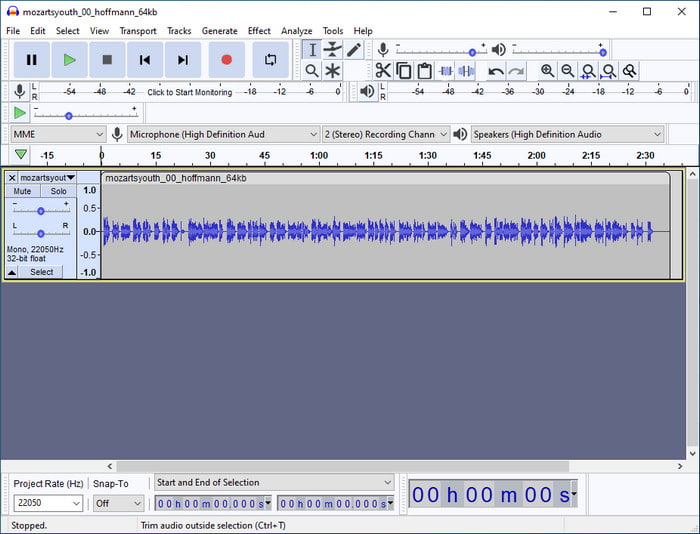
L'un des meilleurs logiciels que vous pouvez utiliser pour améliorer votre audio est Audace. Ce logiciel Windows présente un puissant amplificateur et éditeur que vous aimeriez utiliser gratuitement. Bien qu'il puisse améliorer votre fichier audio, il peut également modifier les balises de votre fichier audio si vous en avez besoin. Vous pouvez suivre le guide ci-dessous si vous voulez savoir comment modifier les propriétés des fichiers WAV à l'aide de l'outil.
Étape 1. Téléchargez Audacity sur Windows, puis ouvrez-le.
Étape 2. Puis glisser déposer le fichier WAV que vous voulez, cliquez sur Modifier, et en dessous, cliquez sur Métadonnées.
Étape 3. Appuyez sur chaque carré sous Valeur pour modifier les balises de votre fichier WAV, puis cliquez sur D'accord pour postuler, cliquez Fichier, et Sauvegarder le projet.
Partie 2. Comment modifier les propriétés des fichiers WAV avec le meilleur logiciel sur Mac
Étiquette de musique Pro
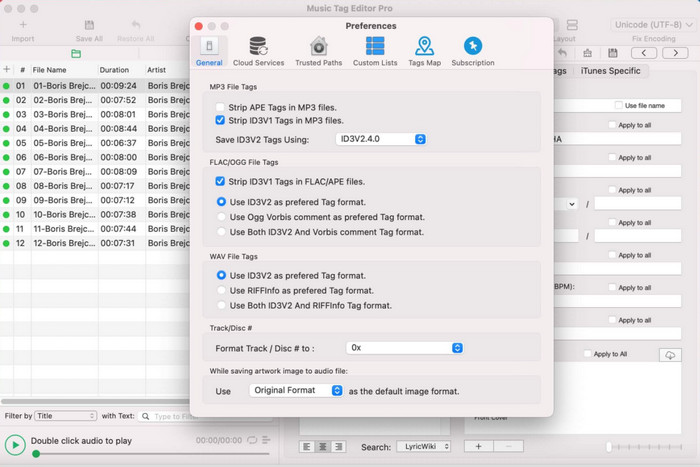
Étiquette de musique Pro est un logiciel que vous pouvez télécharger sur votre Mac pour éditer les métadonnées des fichiers audio et vidéo. Il peut également modifier en bloc les balises de métadonnées pour modifier efficacement les métadonnées du fichier. Avec les performances globales de l'éditeur de balises sur Mac, de nombreux utilisateurs aiment l'utiliser et laissent beaucoup de bons commentaires sur l'Appstore si vous y jetez un œil. Cependant, les informations sur votre fichier multimédia sont limitées, mais cela reste faisable avec l'outil. Si vous souhaitez l'utiliser, le didacticiel vous apprendra à modifier les propriétés des fichiers WAV sur Mac.
Étape 1. Recherchez l'outil sur l'Appstore, puis téléchargez-le.
Étape 2. Clique le Importer bouton pour ajouter les fichiers WAV.
Étape 3. Cliquez sur les fichiers WAV, modifiez les balises de chaque colonne, puis cliquez sur Sauver tous si vous avez terminé l'édition du fichier WAV.
Éditeur de balises pour Mac
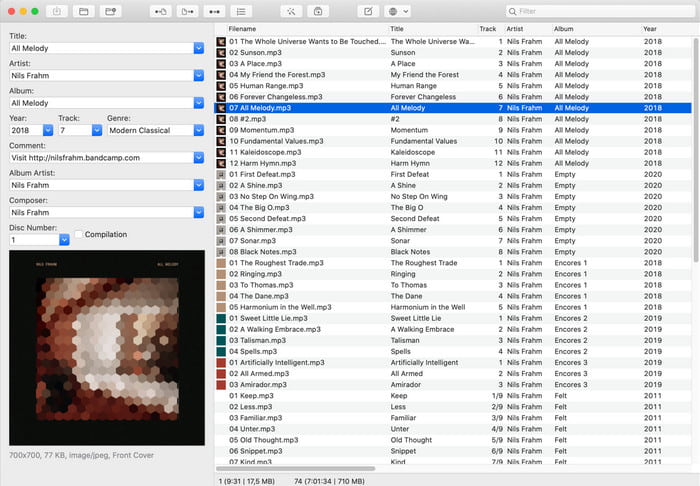
Éditeur de balises pour Mac est un logiciel utile pour ajouter des balises à vos fichiers audio, tels que WAV. Avec ce logiciel, vous pouvez facilement ajouter les métadonnées sur n'importe quel fichier audio sans les dégrader, comme ce que peut faire l'outil ultime. De plus, ce n'est pas seulement applaudi par les utilisateurs pour ses offres d'édition de balises et le service client rapide qu'il offre à ses clients qui ont besoin d'aide. Si vous avez besoin d'un tutoriel étape par étape sur la façon de modifier les propriétés des fichiers WAV en l'utilisant, lisez ci-dessous.
Étape 1. Ouvrez votre Appstore et téléchargez-y le Tag Editor ; après cela, ouvrez-le.
Étape 2. Clique le + ci-dessus pour ajouter les fichiers WAV, et ils seront automatiquement placés dans la liste ci-dessous.
Étape 3. Cliquez sur Éditer pour modifier les métadonnées, puis pour enregistrer les modifications, cliquez sur sauvegarder.
Partie 3. FAQ sur la modification des propriétés des fichiers WAV
Pourquoi la qualité audio de WAV diminue-t-elle après la modification des métadonnées ?
Certains outils peuvent réduire la qualité audio de votre fichier WAV ; de nombreux utilisateurs se plaignent de ce problème même s'ils n'en ont pas modifié la qualité. Donc, si vous n'êtes pas sûr du logiciel que vous utilisez, il est préférable de lire une critique fiable pour déterminer s'il perdra la qualité audio une fois que vous l'aurez exporté.
Puis-je voir mes métadonnées WAV ?
Absolument, oui, vous pouvez. Cliquez sur ce lien si vous ne savez pas comment afficher les métadonnées de votre fichier multimédia en utilisant Windows, Mac et les services en ligne.
Les métadonnées sont-elles nécessaires sur WAV ?
Définitivement oui. Les métadonnées sont vitales pour chaque fichier multimédia que vous possédez, qu'il soit audio ou vidéo. Ainsi, l'ajout de métadonnées sur votre fichier WAV peut vous aider, et la bibliothèque organise chaque fichier WAV en fonction du nom de l'auteur, du titre, de l'heure, de la date, de l'emplacement et bien d'autres. Si vous n'êtes pas convaincu d'ajouter des métadonnées à votre fichier WAV, nous vous suggérons de lire cet article pour en savoir plus sur métadonnées.
Conclusion
Avec l'aide de cet article, nous avons maintenant suffisamment de connaissances sur la façon de modifier les propriétés des fichiers WAV sur Windows 10/11 et Mac. Si vous êtes un utilisateur des deux systèmes, vous pouvez les utiliser gratuitement, mais certains sont payants. Quoi que vous choisissiez, nous pensons que la modification des métadonnées est facile. Mais si vous souhaitez disposer d'un éditeur de métadonnées à faible coût capable de modifier les balises WAV sans effort, vous devez choisir l'outil ultime. Le Convertisseur vidéo FVC Ultimate est l'éditeur de métadonnées professionnel économique que vous pouvez utiliser à la fois sur Windows et sur Mac. Vous pouvez découvrir les fonctionnalités fantastiques offertes par cet outil si vous le téléchargez, alors cliquez sur le bouton de téléchargement et utilisez-le.



 Video Converter Ultimate
Video Converter Ultimate Enregistreur d'écran
Enregistreur d'écran


